Macで開発できるようにします。
今までWindowsとxampp環境でゴリゴリ開発してましたが、しばらくMac一本で行くことになりそうなので、Macの方にもWEBの開発環境を作りました。非常に個人的な内容が含まれてて、これからMacに環境構築するには冗長な部分があります。
Apacheの起動
システム環境設定 > 共有 > WEB共有 > ON
これだけ。ブラウザで http://localhost/ を開けばIt Worksが見えて、もうWEBサーバが動いてることが分かります。
バーチャルホストの設定
# テキトーなところにWeb用のディレクトリを作る。
cd
mkdir Web
cd Web
mkdir project
cd project# どっかからソースコードをダウンロードしてくる。
git clone ssh://example.com/var/repos/www .# hostsファイルの設定
sudo vim /private/etc/hosts
127.0.0.1 project.localhost
# バーチャルホストの設定
sudo cp /private/etc/apache2/original/extra/httpd-vhosts.conf /private/etc/apache2/extra/httpd-vhosts.conf
sudo vim /private/etc/apache2/extra/httpd-vhosts.conf<VirtualHost *:80>
DocumentRoot “/Users/username/Web/project”
ServerName project.localhost
ServerAlias project.localhost
ErrorLog “/private/var/log/apache2/project.localhost-error_log”
CustomLog “/private/var/log/apache2/project.localhost-access_log” common
<Directory “/Users/username/Web/project“>
order deny,allow
allow from All
</Directory>
</VirtualHost>
# Apacheの設定(2行のコメントアウト外すだけ)
sudo vim /etc/apache2/httd.confLoadModule php5_module libexec/apache2/libphp5.so
Include /private/etc/apache2/extra/httpd-vhosts.conf
# Apacheの再起動
sudo /usr/sbin/apachectl restart
これでPHPが動くようになるはず。PHPはMac OSに標準で入っているのでインストールする必要なしで、WEBサーバから使えるようにすればOK!
http://project.localhost/ を開くと、~/Web/projectの中に配置したページが表示されます。
Aptana Studio 3のインストール
愛するAptanaをインストールします。Windowsの時と同じ環境で開発できるのはありがたい。パーフェクトとは思いませんが使いやすい統合開発環境だと思います。
MySQLのインストール
MySQLのサイトからダウンロードします。Mac OS X ver. 10.6 (x86, 64-bit), DMGというやつをダウンロードしました。
展開したら、3つのプログラムを順番に実行していきます。これでMySQLサーバ起動完了。
mysql-5.5.17-osx10.6-x86_64.pkg
MySQLStartupItem.pkg
MySQL.prefPane
PHPからMySQLに接続
# データベースにテスト用のデータをインポート
scp example.com:/home/username/mysqldump.sql .
/usr/local/mysql/bin/mysql -u user < mysqldump.sql# PHPからMySQLに接続できるようにする
sudo cp /etc/php.ini.default /etc/php.ini
sudo chmod +w /etc/php.ini
sudo vim /etc/php.inimysql.default_socket = /private/tmp/mysql.sock
# mysql.sockの位置が分からなかった場合
sudo find / -name mysql.sock -print
# Apacheの再起動
sudo /usr/sbin/apachectl restart
MySQLサーバは立ち上がってるんですが、PHPから接続できなくて、「アレ?」となりますが、php.iniの設定を1行書き換えると接続できるようになります。
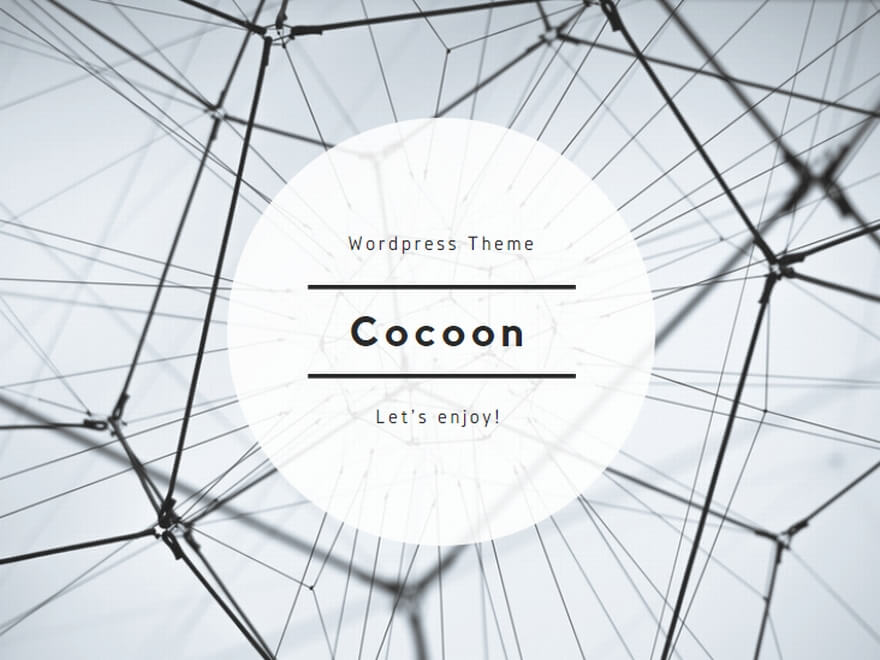
コメント